كيفية حل "لا يمكن إعادة توجيه المتصفح المؤمّن إلى صفحة الويب المطلوبة"
لحل هذا الخطأ، اتبع التعليمات أدناه:
بعد مقارنة كل خطوة، تأكد أن "المتصفح المؤمّن" قيد العملإذا استمر عدم عمل نافذة المتصفح، فأكمل الخطوة التالية حتى تعمل مرة أخرى. |
- أعد تشغيل جهاز الكمبيوتر.
- تأكد أنك تستخدم أحدث إصدار من نظام التشغيل Windows ومنتج الأعمال من ESET Windows: تحقق من أحدث إصدار من منتجات ESET التجارية الخاصة بك
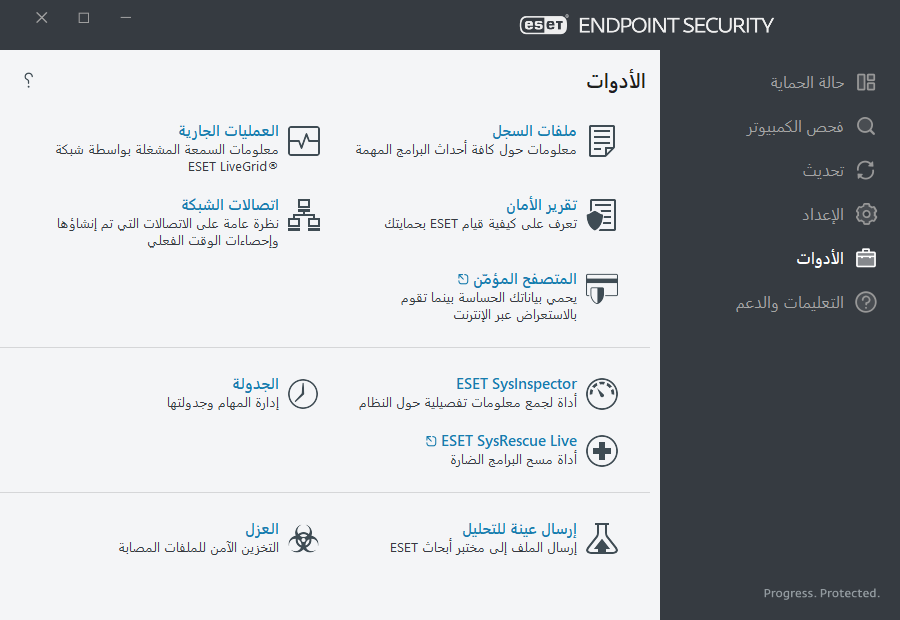
- قد تواجه تعارضاً مع برنامج الأمان التابع لجهة خارجية أو جدار الحماية. لمراجعة التعارضات مع الملفات التي تم تحميلها في المتصفح، افتح ملفات السجل > المتصفح المؤمّن وقم بإلغاء تثبيت البرنامج التابع لجهة خارجية المسجل في نافذة إضافة/إزالة البرامج على Windows. انقر فوق الأدوات > المتصفح المؤمّن. عند فتح نافذة المتصفح المؤمّن، تابع إلى الخطوة التالية.
- قم بتعطيل جميع ملحقات متصفح الجهة الخارجية.
- امسح ذاكرة التخزين المؤقت للمتصفح. كيفية مسح ذاكرة التخزين المؤقت لـ Firefox أو مسح ذاكرة التخزين المؤقت لـ Google Chrome في المتصفح الخاص بي؟
- تأكد أن المتصفح الافتراضي لديك غير مستثنى في الإعداد المتقدم > الويب والبريد الإلكتروني > تصفية البروتوكولات > التطبيقات المستثناة. الوصول إلى الإعداد المتقدم.
- إذا لم تقم بترقية منتج ESET لديك في الخطوات السابقة، فقم بـ إزالة تثبيت منتج ESET وتثبيته مرة أخرى. بعد إعادة تشغيل جهاز الكمبيوتر، قم بتعطيل المتصفح المؤمّن وأعد تشغيل جهاز الكمبيوتر مرة أخرى. أعد تمكين المتصفح المؤمّن وحاول تشغيل نافذة المتصفح المؤمّن.
المتصفح المؤمّن عبارة عن طبقة حماية إضافية تم تصميمها لحماية البيانات المالية في أثنا إجراء المعاملات عبر الإنترنت.
في معظم الحالات، يتم تشغيل "المتصفح المؤمّن" في المستعرض الافتراضي لديك بعد قيامك بزيارة موقع ويب مصرفي معروف. للوصول إلى الم المحمي مباشرة، انقر فوق الأدوات في ESET Endpoint Security ثم انقر فوق ![]() المتصفح المؤمّن.
المتصفح المؤمّن.
لمزيد من التفاصيل حول ميزة المتصفح المؤمّن، اقرأ مقالة قاعدة معارف ESET التالية المتوفرة باللغة الإنجليزية وغيرها من العديد من اللغات:
- كيف يُمكنني استخدام المتصفح المؤمّن لـ ESET؟
- تمكين أو تعطيل حماية الدفع والمعاملات المصرفية لـ ESET لموقع ويب معين
- إيقاف حماية الدفع والمعاملات المصرفية أو تعطيلها في منتجات الصفحة الرئيسية من ESET Windows
- حماية الدفع والمعاملات المصرفية من ESET - الأخطاء الشائعة
- مسرد ESET | حماية الدفع والمعاملات المصرفية
إذا كان لا يزال يتعذّر عليك حل المشكلة، فالرجاء مراسلة الدعم التقني عبر البريد الإلكتروني من ESET.
